如何借助markdown进行写作?markdown操作方法
2022-10-27 09:36:11
学习计算机的学生们经常会借助markdown进行写作,大部分自建博客框架都支持markdown书写的博客,具有开源支持和简洁语法的markdown也可以很方便地转化为其他格式,如 word、pdf 等。那如何借助markdown进行写作呢?今天给大家分享的工具是迅捷markdown在线编辑器,一起来看看具体怎么操作吧。

操作步骤:
1.首先打开上面的链接,进入迅捷markdown在线网站,点击【创建markdown】按钮。
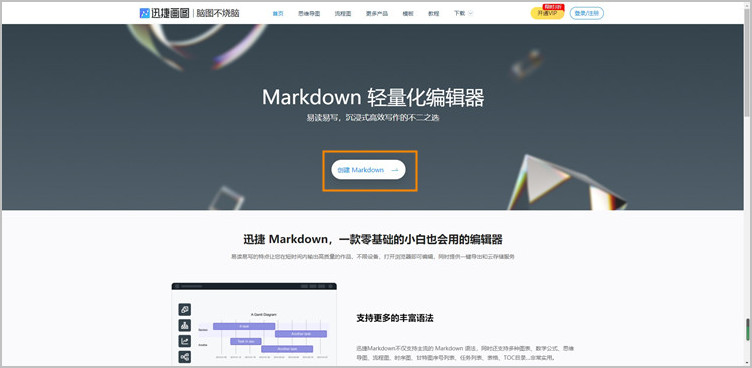
2.进入markdown编辑页面后,我们可以看到左右两个编辑区域,先在左边的区域编辑源码,右边区域会自动呈现编辑排版好的文本。

3.在编辑源码时,我们可以根据需要选择上方的工具,如文字加粗、斜体文字、文本高亮、标题、标签、分割线、代码等,也可以在文本中加入图片、网页链接、列表、待办清单、表格、流程图、思维导图等,满足各种文本编辑需求。
文本编辑完成后,点击右上角的【导出】按钮即可保存markdown、html、pdf、word、txt等格式的文件。
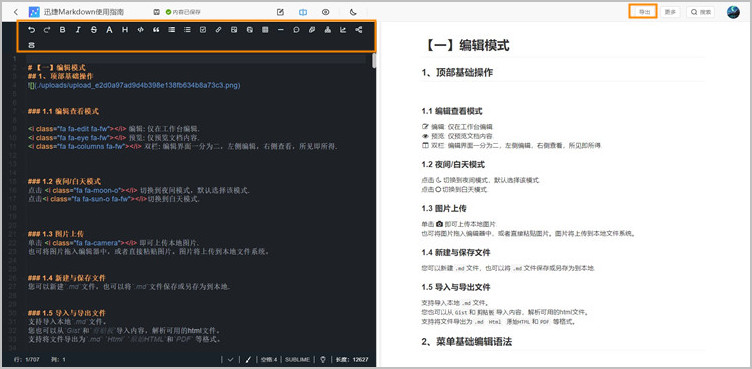
今天的分享就到这啦,现在大家知道如何借助markdown进行写作了吧。可以试试借助迅捷markdown在线编辑器,按照文中的步骤进行操作,就可以轻松完成文本编辑。
迅捷markdown在线编辑器易读易写,是一款零基础的小白也会用的编辑器。该网站使用熟悉的键盘符号,将格式化的文本在任何设备上看起来都很棒。简洁高效的段落结构,帮助您在编辑任何内容时能够更好的表达文章的含义。

操作步骤:
1.首先打开上面的链接,进入迅捷markdown在线网站,点击【创建markdown】按钮。
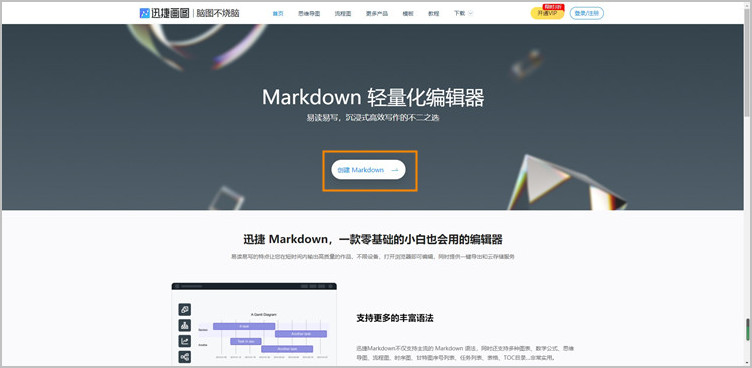
2.进入markdown编辑页面后,我们可以看到左右两个编辑区域,先在左边的区域编辑源码,右边区域会自动呈现编辑排版好的文本。

3.在编辑源码时,我们可以根据需要选择上方的工具,如文字加粗、斜体文字、文本高亮、标题、标签、分割线、代码等,也可以在文本中加入图片、网页链接、列表、待办清单、表格、流程图、思维导图等,满足各种文本编辑需求。
文本编辑完成后,点击右上角的【导出】按钮即可保存markdown、html、pdf、word、txt等格式的文件。
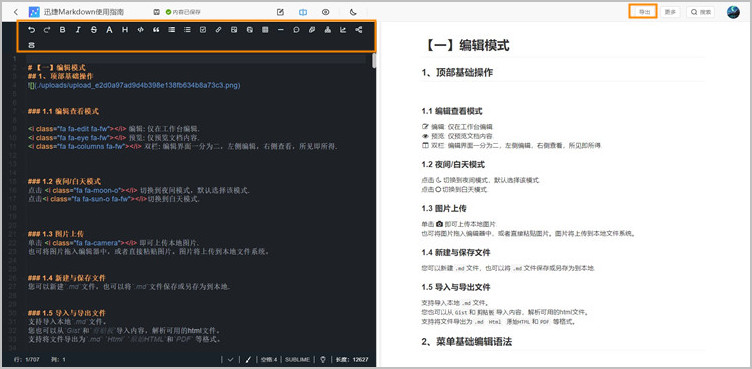
今天的分享就到这啦,现在大家知道如何借助markdown进行写作了吧。可以试试借助迅捷markdown在线编辑器,按照文中的步骤进行操作,就可以轻松完成文本编辑。
迅捷markdown在线编辑器易读易写,是一款零基础的小白也会用的编辑器。该网站使用熟悉的键盘符号,将格式化的文本在任何设备上看起来都很棒。简洁高效的段落结构,帮助您在编辑任何内容时能够更好的表达文章的含义。







